前言
继上一篇文章, 实现一个cli项目脚手架, 完成项目初始化。
这篇文章主要讲讲,开发完成后的持续集成CI/CD。
主要实现功能: 当向github仓库push代码后, 实现自动打包, 并部署到对应服务器上。
其实使用jenkins就可以实现了。
为什么加一个docker? 为了装X。
哈哈, 开玩笑啦,jenkins官网也推荐我们这么做。 主要目的是提高自动化任务的速度和一致性。
docker安装
我使用的是阿里云centos。
安装 Docker Engine-Community之前先要配置一下相关依赖:
# 相关依赖
$ sudo yum install -y yum-utils \
device-mapper-persistent-data \
lvm2
# 设置稳定仓库
$ sudo yum-config-manager \
--add-repo \
https://download.docker.com/linux/centos/docker-ce.repo
# 安装docker
sudo yum install docker-ce docker-ce-cli containerd.io
正常情况下, 上面几行命令就可以将docker装上了, 此时可以通过:
docker --version
检验一下docker是否安装成功。
不同操作系统安装docker,可以参考菜鸟教程。
在往下之前简单讲下docker的基本知识:
docker是做什么的
docker可以看做是轻量级的虚拟机。
docker容器不是模拟一个完整的操作系统, 而是对进程进行隔离。 或者说, 在正常进程外面套一个保护层。对于容器里面的进程来说, 它接触到的各种资源都是虚拟的, 从而实现与底层系统的隔离。
相对虚拟机的优势:
- 启动快
- 资源占用少
- 体积小
docker组成
一个完整的Docker组成部分:
1. DockerClient客户端
2. Docker Daemon守护进程
3. Docker Image镜像
4. DockerContainer容器
DockerClient客户端
docker采用c/s架构(客户端-服务器)。使用远程API来管理和创建Docker容器, 而我们使用的命令行其实就是docker的客户端。我们通过shell来通知服务端操作docker容器。
Docker Daemon守护进程
Docker daemon作为服务端接受来自客户的请求,并处理这些请求(创建, 运行, 分发容器)。
image镜像文件
Docker把应用程序及其依赖, 打包在image文件里面。 只有通过这个文件, 才能生成Docker容器。image文件可以看作是容器的模板。 Docker根据image文件生成容器的实例。 同一个image文件, 可以生成多个同时运行的容器实例。
DockerContainer容器
容器就是根据image文件生成对应的环境。 用以:
- 运行服务
- 测试软件
- 持续集成
- ......
jenkins安装
在上面我们知道, docker容器的创建依赖image镜像文件。 从jenkins官网,我们可以了解到, 它推荐我们使用人家定制好的jenkinsci/blueocean来做我们的镜像文件。
具体操作:
docker run \
--rm \
-u root \
-p 8080:8080 \
-v jenkins-data:/var/jenkins_home \
-v /var/run/docker.sock:/var/run/docker.sock \
-v "$HOME":/home \
jenkinsci/blueocean
解析下上面的命令:
- --rm: 当容器结束运行后销毁容器
- -u root: 权限等级为root
- -p 8080:8080: 将docker80端口映射到本地的80端口, 用以访问
- -v jenkins-data:/var/jenkins_home: 将容器中的 /var/jenkins_home 目录映射到 Docker volume ,并将其命名为 jenkins-data。如果该卷不存在, 那么 docker run 命令会自动为你创建卷。
- jenkinsci/blueocean: 以该文件作为容器的镜像文件, 如果没有, docker会自行下载。
不出意外,此时你访问你本地的80端口(不建议使用80端口, 很可能被占用, 建议改成不常用的端口), 可以看到下面的页面:
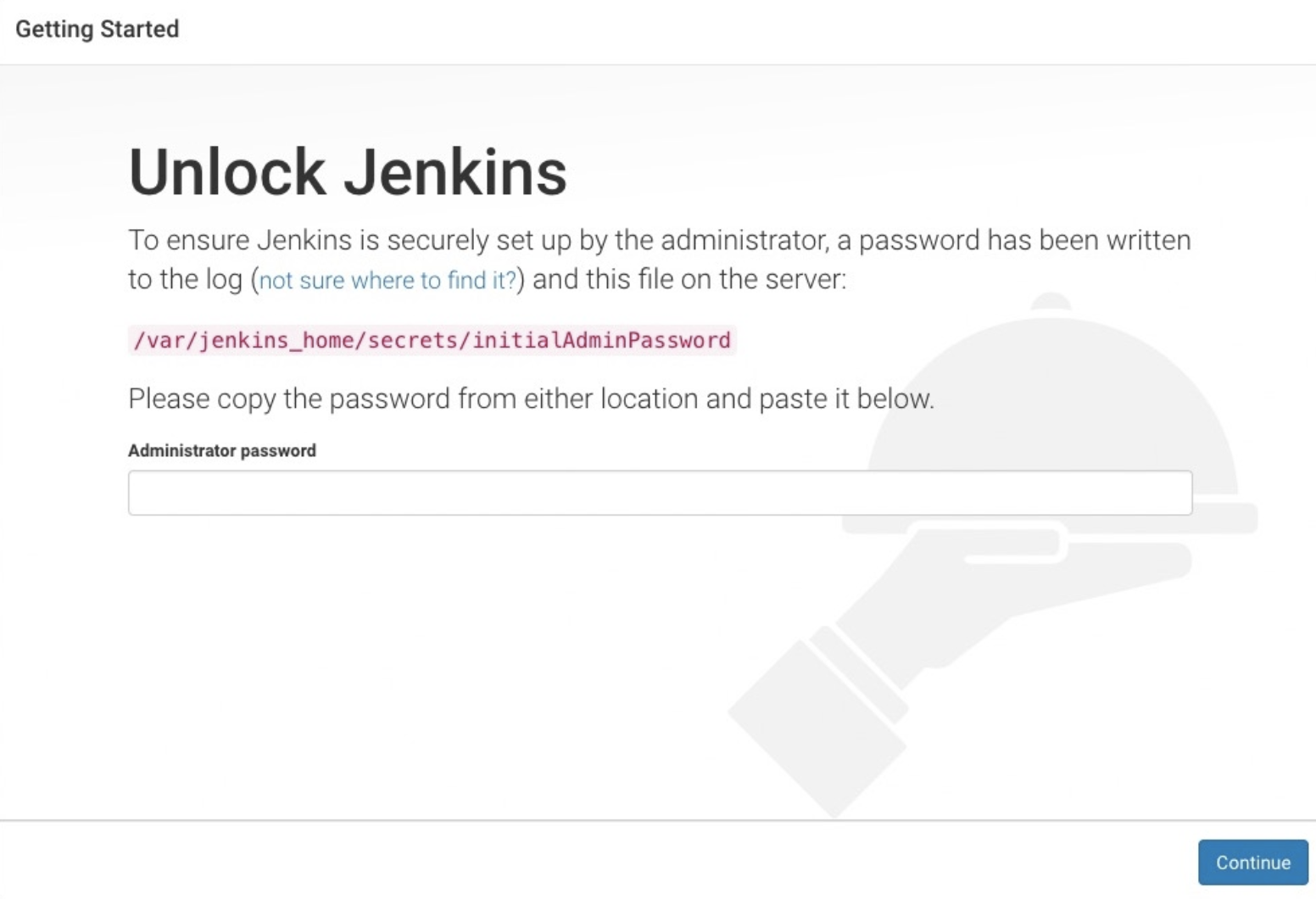
上面的密码就在你之前命令行的log中, 在两行*号之前的那段符号复制过来即可。
进入可以按推荐直接安装插件,至此jenkins安装结束。
配置前端项目打包部署环境
安装插件:
-
publish over ssh用于连接远程服务器
-
Deploy to container插件用于把打包的应用发布到远程服务器
-
NodeJS plugin不解释
Manage Jenkins -> Configure System
配置远端服务器的SSH:
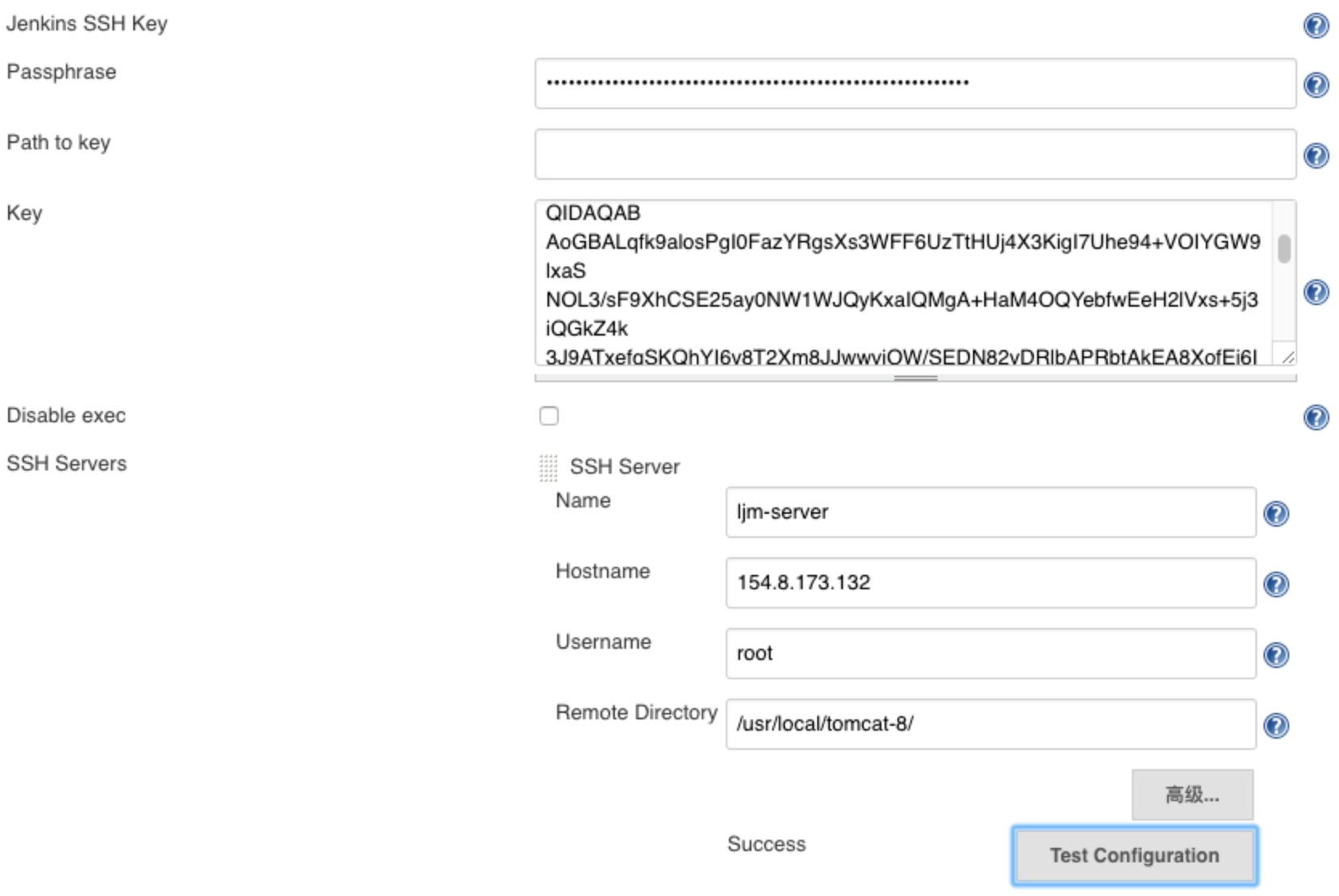
-
Passphrase 服务器的密码
-
Path to key 连接远程服务器密钥文件的路径
-
Key 密钥文件的内容
-
Name 自定义服务器名
-
HostName 服务器IP外网地址
-
UserName 服务器用户名
-
Remote Directory 传输文件的目录
Manage Jenkins -> Global tool configuration
配置node环境:
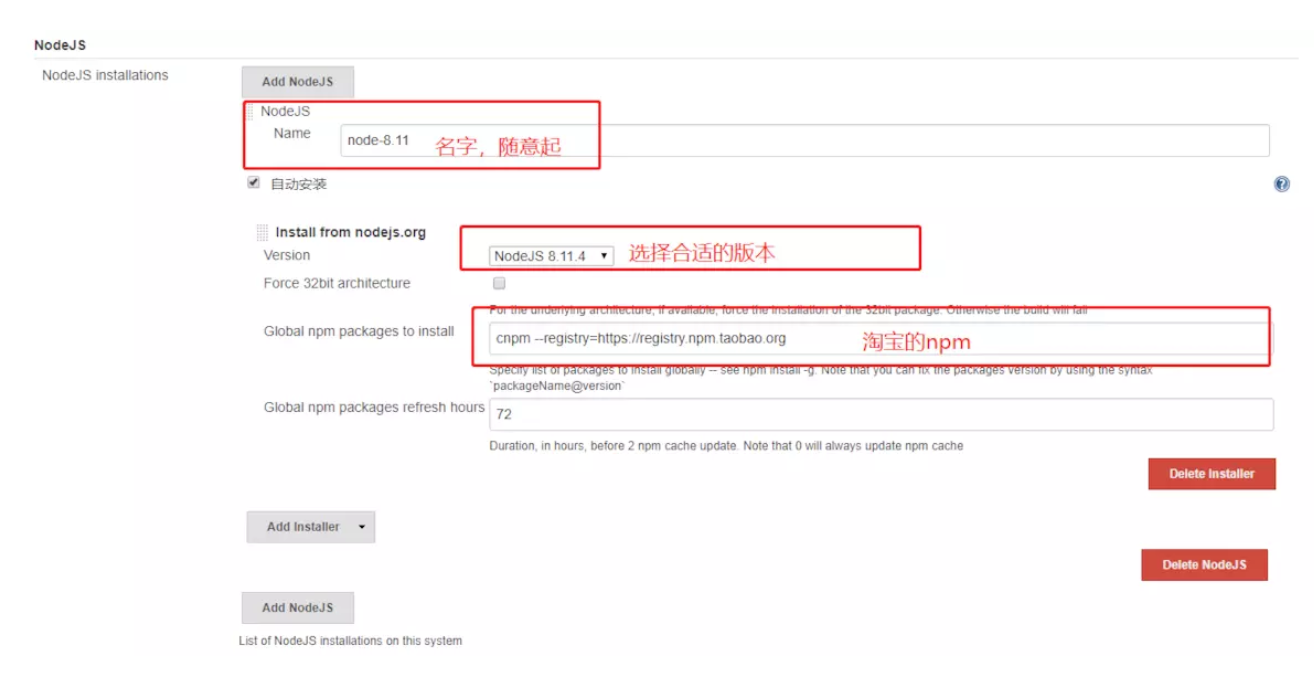
新建项目
完成上述系统配置后, 就可以开始我们的项目配置了。
新建item
->
自由风格
->
源码管理选择git
->
构建触发器(定时构建, 轮询SCM: 设置时间, 轮询github仓库代码变化即执行构建部署)
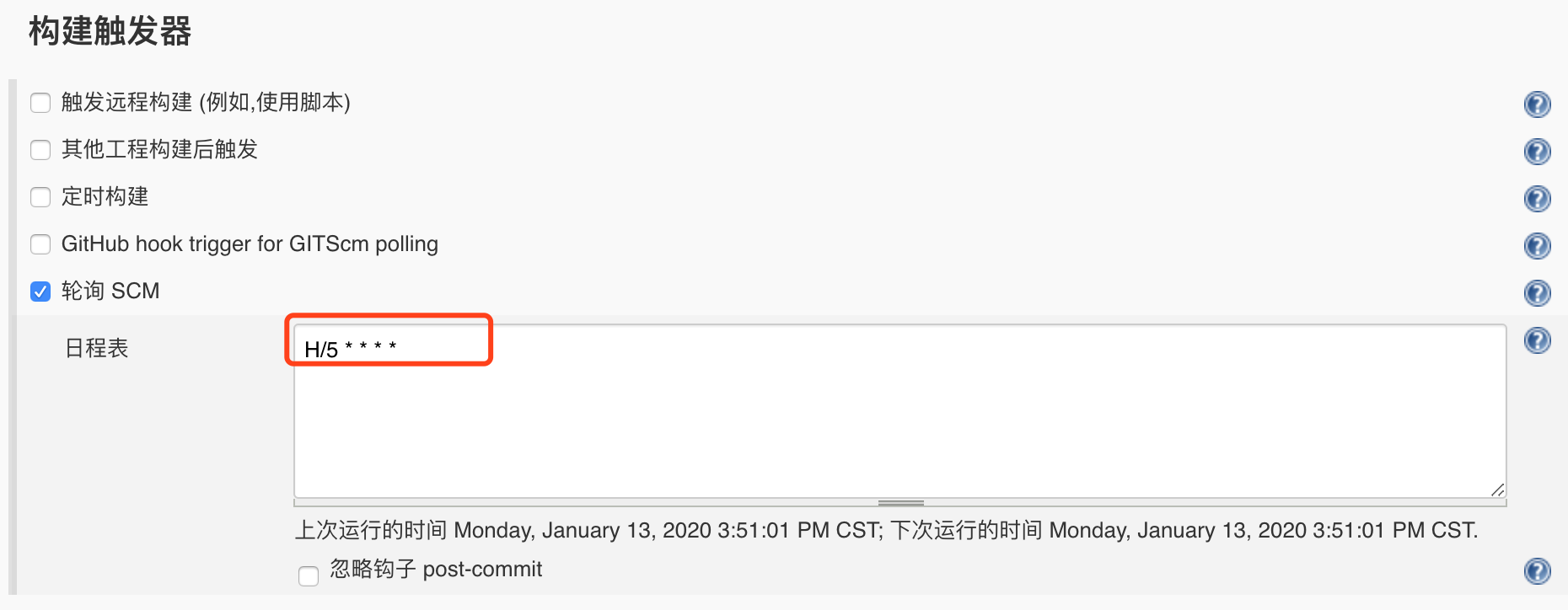
上面的日程表就是配置轮询时间的间隔, 每5分钟去查看下github仓库中的代码是否有变更, 如果有变更就执行下面的shell命令, 完成打包, 部署。
->
构建环境(Node)
->
构建执行shell
cd /var/jenkins_home/workspace/mason-test #进入Jenkins工作空间下项目目录
node -v #检测node版本(此条命令非必要)
npm -v #检测npm版本(此条命令非必要)
cnpm install #安装项目中的依赖
npm run build #打包
tar -zcvf build.tar.gz build/ #压缩,方便传输,我这里打包的文件名是build
->
构建后操作:
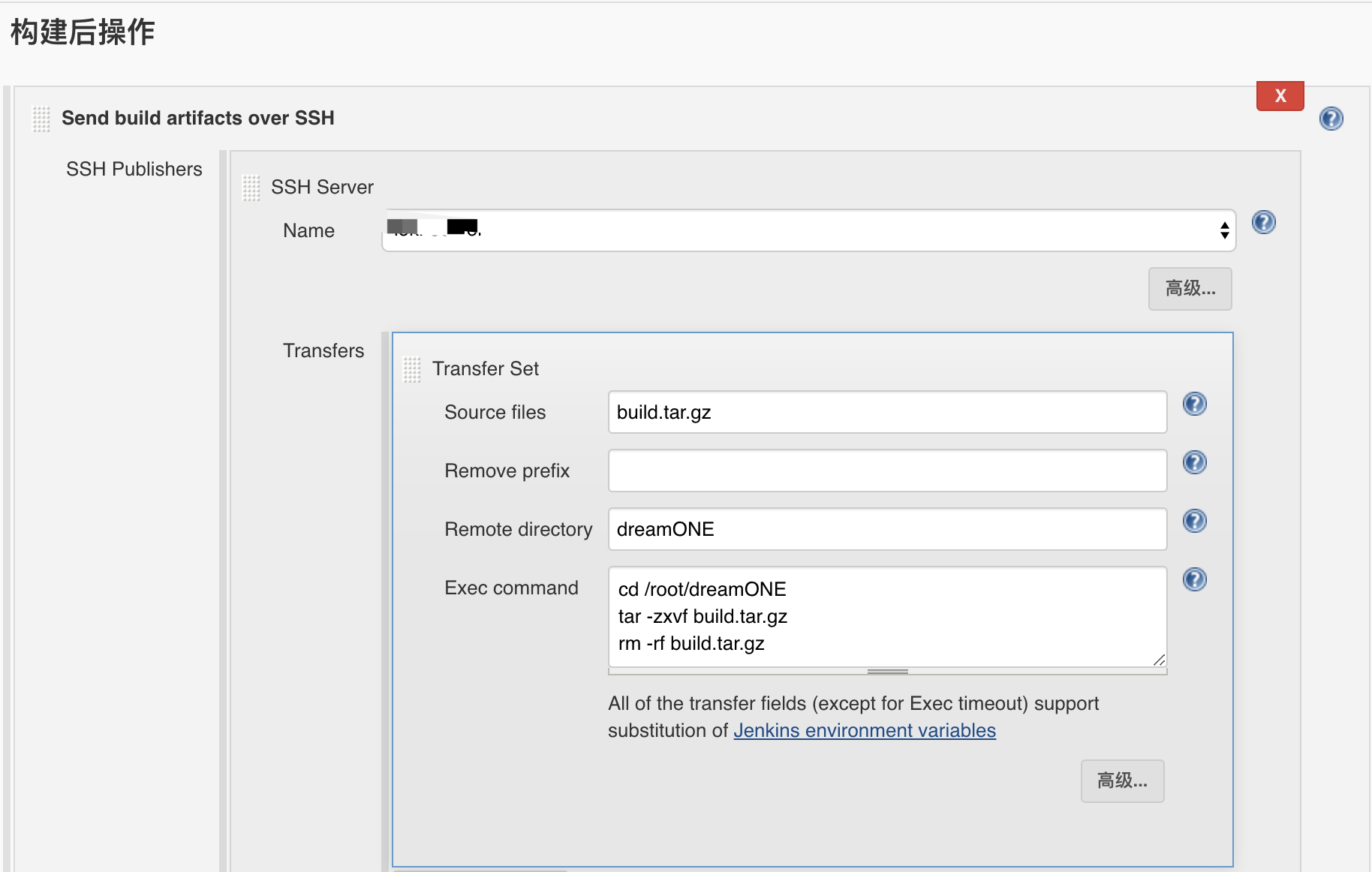
Remove prefix 去前缀
Remote directoty 发布的目录
Exec command 发布完执行的命令:
cd /root/dreamONE
tar -zxvf build.tar.gz
rm -rf build.tar.gz
至此, 一个基本的自动化打包, 部署的架子就搭起来了, 接下来就是完成细化项目,日志追踪等细节任务了。
后话
有了项目脚手架: masoneast-cli,
有了docker + jenkins完成持续集成CI/CD。
接下来就是添加前端性能监控平台, 通过检测:
- 首屏渲染
- 页面稳定性
- API调用情况
等完成性能基本监控, 从而制定优化策略。